
Ez a szoftver folyamatosan futtatja az illesztőprogramokat, és így megóvja az általános számítógépes hibáktól és a hardverhibáktól. Ellenőrizze az összes illesztőprogramot most 3 egyszerű lépésben:
- Töltse le a DriverFix alkalmazást (ellenőrzött letöltési fájl).
- Kattintson a gombra Indítsa el a szkennelést hogy megtalálja az összes problémás illesztőprogramot.
- Kattintson a gombra Frissítse az illesztőprogramokat új verziók beszerzése és a rendszer hibás működésének elkerülése érdekében.
- A DriverFix alkalmazást letöltötte 0 olvasók ebben a hónapban.
A Twitch felhasználók a játékukat, valamint a konzolokat összekapcsolhatják a Twitch profiljukkal. Néhány felhasználó azonban arról számolt be, hogy nem tudja összekapcsolni az EA-fiókját a rángatózással. „Valami nem sikerült az EA-fiók összekapcsolása a Twitch-rel” hiba akkor jelenik meg, amikor megpróbálják összekapcsolni a Twitchet az EA-fiókkal. A keresési eredmények alaposabb vizsgálata arra utal, hogy ez nem elszigetelt eset, mivel sok felhasználó jelentett hasonló hibákat a
Reddit közösség.Minden alkalommal, amikor megpróbálom hozzáadni a fiókot, a
ahelyett, hogy sikeresen összekapcsolná a fiókot. A kapcsolatok fülön azt mutatja, hogy kapcsolódtam, de tudom, hogy nem annak köszönhetem, hogy nem kaptam a játékon belüli jutalmakat, amelyek ezzel járnának. Minden segítséget értékelni fogunk.
Ha Ön is keresi a megoldási módot, valami hiba történt az EA-fiók Twitchhez kapcsolásával, akkor ez a hibaelhárítási útmutató az Ön számára.
Rosszul sikerült megoldani az EA-fiókot a Twitch-hez kapcsolva
1. Válassza le az EA-t a Twitch-ről
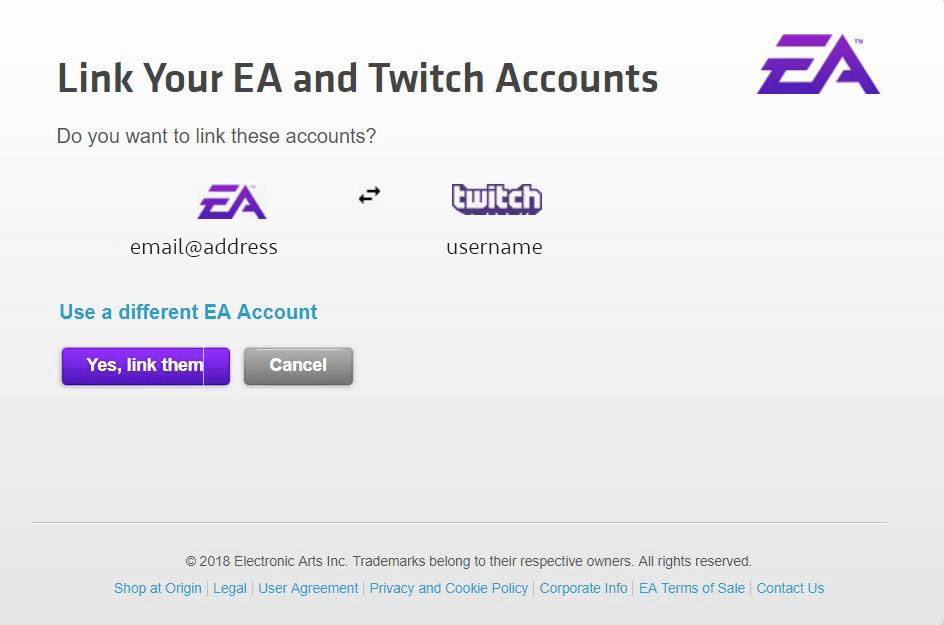
- Ha még nem tette meg, próbálja meg leválasztani EA-fiókját a Twitch Profilról, majd próbálja meg újra összekapcsolni az EA-fiókot.
- Webböngészővel jelentkezzen be Twitch-fiókjába.
- Menj Beállítás és nyitott Kapcsolatok fülre.
- Keresse meg az Electronic Arts kapcsolatot, és válassza le a Twitch profilról.
- Jelentkezzen ki a Twitch profiljából, és jelentkezzen be újra. Próbáljon meg linkelni az EA-fiókjához, és ellenőrizze, hogy vannak-e fejlesztések.
Próbálja ki a Más webböngészőt
- Ha a probléma továbbra is fennáll, próbálja meg megváltoztatni a webböngészőt. Ha Google Chrome-ot használ, próbálja meg elérni a Twitch-profilt a Firefox vagy az Edge használatával, majd próbálja meg újra összekapcsolni.
- Sok felhasználó arról számolt be, hogy webböngészőjének megváltoztatása megoldotta a hibát.
Hogyan lehet kijavítani a gyakori Twitch értesítési problémákat
2. Törölje a böngésző gyorsítótárát
- A rossz böngésző gyorsítótár problémákat okozhat a fiók beállításával és az összekapcsolási folyamattal kapcsolatban. Próbálja meg törölni a böngésző gyorsítótárát, majd próbálja újra.
Chrome böngészőhöz
- Kattints a Menü ikont, és válassza a ikont Beállítások.
- Kattints a Fejlett gomb.
- Görgessen le a Adatvédelem és biztonság szakasz.
- Kattintson Böngészési adatok törlése.
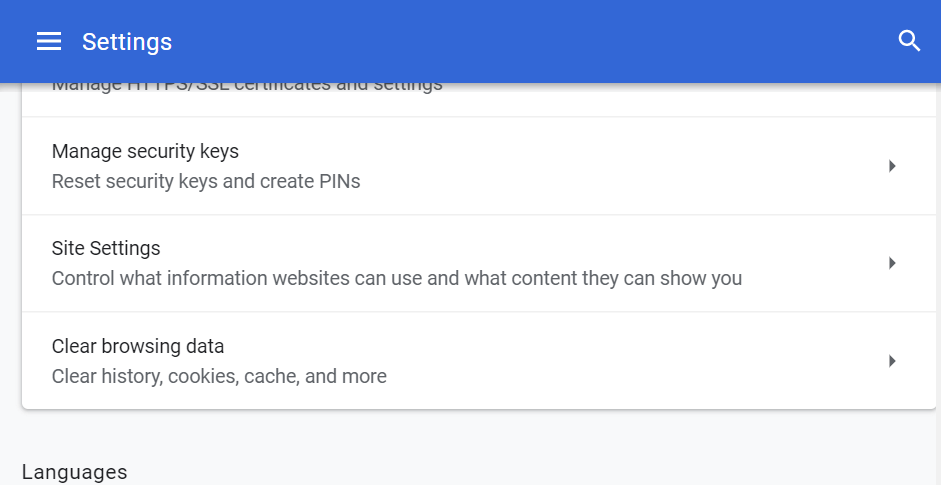
- Válassz egy Időtartományban majd ellenőrizze aCookie-k és webhelyadatok”És„Gyorsítótárazott képek és fájlok" dobozok.

- Kattintson Adatok törlése gomb.
- Zárja be és indítsa újra a Chrome böngészőt. Jelentkezzen be Twitch profiljába, és próbálja meg újra összekapcsolni az EA fiókot.
3. Szerverproblémák a Twitch / EA-nál
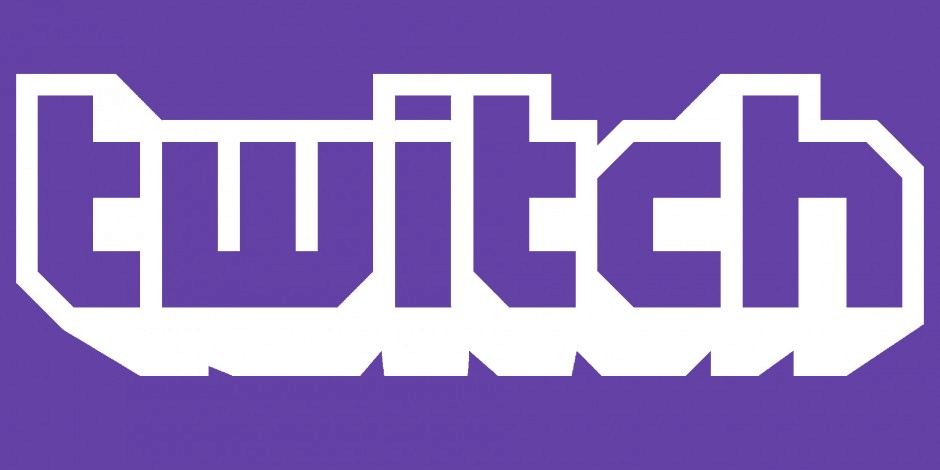
- Ha úgy tűnik, hogy semmi sem működik, problémát jelenthet a Twitch oldalán, mivel nem hajlandó összekapcsolni az EA-fiókját.
- Lehetséges, hogy a kisegítő személyzet nem nagyon tudja elismerni, ha a végén van. Ehhez azonban meg kell szereznie egy ETA-t vagy egy megoldást a támogató személyzettől.
- Feltétlenül vegye fel a kapcsolatot a Twitch ügyfélszolgálatával a Social Media vagy a Reddit Community fórumain keresztül, mivel a támogatás általában ezeken a helyeken aktív.
KAPCSOLÓDÓ TÖRTÉNETEK, AMELYEK SZERETNEK
- [Javítás] A Twitch alkalmazás az Xbox One-on megadja a 995f9a12 hibakódot
- A Twitch nem tudta lekérni a stream kulcs hibáját: Erősít
- A 3 legnépszerűbb böngésző a Twitch könnyedén történő közvetítéséhez 2019-ben
![5 legjobb játékrögzítő kártya a Twitchhez [2021 Guide]](/f/79930144e120ebae118e8b34bb00e0cf.jpg?width=300&height=460)

![A rándulás nem csatlakozik a YouTube / Blizzard / Steam szolgáltatáshoz [FIX]](/f/d24c05f989c992129f34ff06a9461221.png?width=300&height=460)